تأتي معظم توزيعات Linux افتراضيًا تطبيق WebCam، يمكن أن تختلف من توزيع إلى آخر ، بالإضافة إلى ذلك ، يمكن أن تكون خصائص كل تطبيق أساسية أو واسعة النطاق اعتمادًا على النهج. أنا لست مغرمًا جدًا استخدام كاميرا الويبولكن في عدة مناسبات أجد نفسي مضطرًا لاستخدامه ، فأنا أبحث عن تطبيق يساعدني في تحسين جودة الصورة التي تنقلها ، وقد قابلت QtCAM.
باختصار وكمعاينة ، يمكنني القول أن QtCAM هو تطبيق خفيف الوزن ، مع العديد من الميزات التي تستحق المحاولة.

كيو تي كام
ما هو QtCAM؟
إنها أداة مجانية ومفتوحة المصدر تسمح لنا بالتقاط وعرض مقاطع الفيديو التي يتم بثها بواسطة كاميرا الويب الخاصة بنا باستخدام إعدادات صور متعددة وتأثيرات لونية وإعدادات تسجيل. بالإضافة إلى ذلك ، يتيح لنا التقاط صور لما يتم نقله بواسطة WebCam.
هذه الأداة القوية والعملية مصنوعة في QT ، ولها واجهة سهلة الاستخدام ، مع ضغط للعديد من تنسيقات الوسائط المتعددة.
في الممارسة العملية ، يسمح QtCAM بالتسجيل والمعاينة وتكييف الصورة والضغط والعمليات المختلفة التي تسمح لمقاطع الفيديو الخاصة بنا بالحصول على الجودة التي نريدها.
من الجدير بالذكر أن يسمح QtCAM باستخدام ما يصل إلى 6 كاميرات في الإرسال المتزامن. هناك العديد من كاميرات الويب المتوافقة مع هذا البرنامج ، يمكنك مشاهدة قائمة بالكاميرات المتوافقة حاجه أنقر AQUI.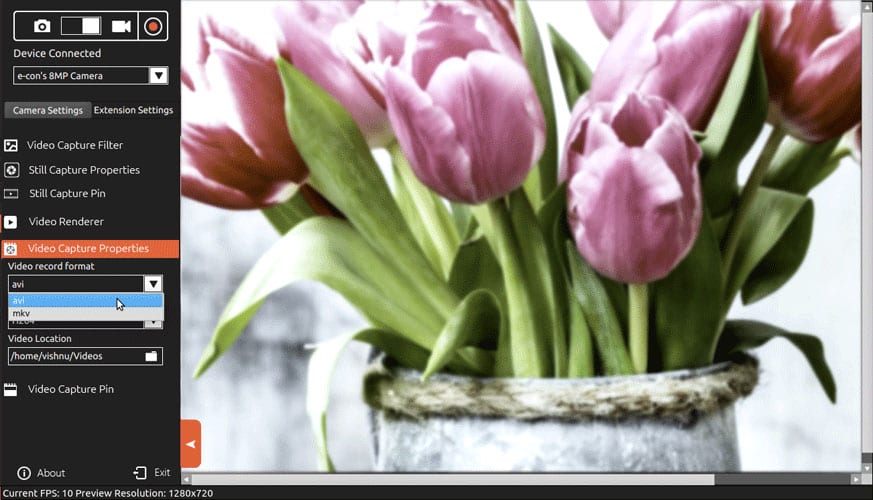
كيفية تثبيت QtCAM
يمكن لمستخدمي توزيعات Linux المختلفة تثبيت QtCAM من كود المصدر الخاص به والذي يمكنهم التنزيل منه هنا.
قم بتثبيت QtCAM على Arch Linux والمشتقات
يمكن لمستخدمي Arch Linux والمشتقات تثبيت تطبيق WebCAM الممتاز هذا باستخدام AUR.
yaourt -S qtcam-git
قم بتثبيت QtCAM على ubuntu والمشتقات
للتثبيت على Ubuntu 16.04 ، تحتاج إلى تشغيل الأمر التالي في Terminal:
$ sudo apt-add-repository ppa: qtcam / xenial $ sudo apt-get update $ sudo apt-get install qtcam
للتثبيت على Ubuntu 15.10 ، تحتاج إلى تشغيل الأمر التالي في Terminal:
$ sudo apt-add-repository ppa: qtcam / wily $ sudo apt-get update $ sudo apt-get install qtcam
للتثبيت على Ubuntu 14.04 ، تحتاج إلى تشغيل الأمر التالي في Terminal:
$ sudo apt-add-repository ppa: qtcam / trusty $ sudo apt-get update $ sudo apt-get install qtcam
للتثبيت على Ubuntu 12.04 ، تحتاج إلى تشغيل الأمر التالي في Terminal:
$ sudo apt-add-repository ppa: qtcam / Precision $ sudo apt-get update $ sudo apt-get install qtcam
استنتاجات حول QtCAM: "التطبيق العملي لـ WebCam"
على الرغم من أنني لست عادةً مستخدمًا لهذه التطبيقات ، إلا أنني أستطيع الاعتراف بأن QtCAM يغطي جميع الوظائف التي أطلبها من أجلي. إنها تتيح لي استخدام كاميرا الويب المدمجة بجهاز الكمبيوتر المحمول الخاص بي وكاميرا خارجية ، وتساعدني السعة الممتازة للكاميرات المتعددة في بث مقاطع الفيديو حيث يتعين علي تقديم لقطات مختلفة لما أقوم به.
لقد ساعدتني عملية تعديل الإضاءة بشكل كبير ، حيث أن مكتبي في الصيف يكون أخف بكثير من المعتاد ، لذلك سمحت لي هذه الأداة بتحسين جودة مقاطع الفيديو الخاصة بي.
كما هو الحال مع QT ، فهو يتكامل تمامًا مع تثبيت KDE Neon الذي أملكه ، وحيث تعمل مشكلة الوسائط المتعددة بأكملها بشكل أفضل بالنسبة لي.
أوصي بتجربة هذه الأداة واستخدامها ، وأود أيضًا أن أعرف عن شخص آخر مرتبط بهذا الموضوع ، وهو ليس أكثر ما يعجبني ، ولكنه في الآونة الأخيرة هو أكثر ما أحتاجه.
شكرا لك على رأيك الكريم والتوصية. نحن نقدر حقًا قضاء بعض الوقت لمنح الجميع رؤية تفصيلية حول البرنامج. يسعدنا أيضًا أنك وجدتها مفيدة! - فريق QtCAM ، أنظمة e-con.
شكرا لمساهمتك. كنت أختبر أدوات مساعدة مختلفة للكاميرا وهذا هو الأفضل بالنسبة لي.
بالمناسبة لا أستطيع تسجيل الصوت ولا أرى أي خيار لتكوينه.